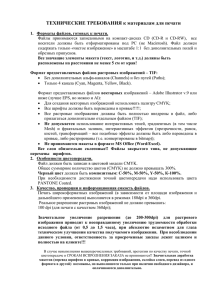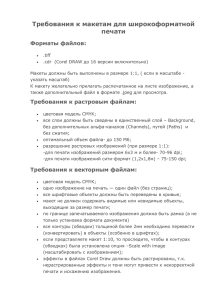Приветствую Вас друзья на очередном уроке!!!
реклама
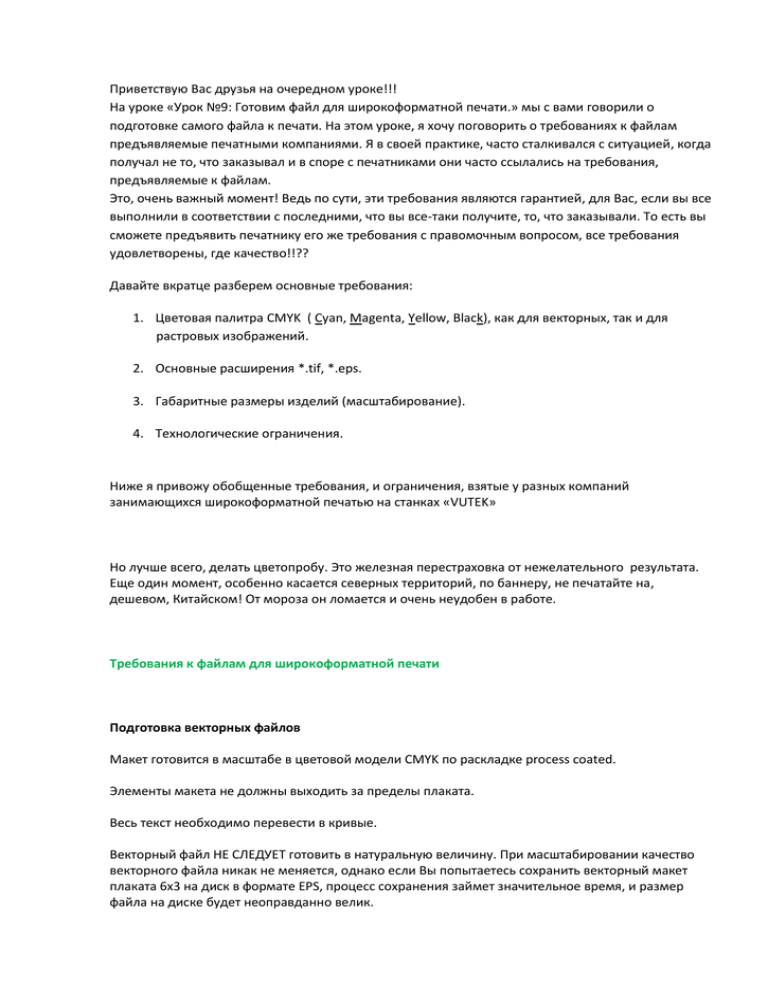
Приветствую Вас друзья на очередном уроке!!! На уроке «Урок №9: Готовим файл для широкоформатной печати.» мы с вами говорили о подготовке самого файла к печати. На этом уроке, я хочу поговорить о требованиях к файлам предъявляемые печатными компаниями. Я в своей практике, часто сталкивался с ситуацией, когда получал не то, что заказывал и в споре с печатниками они часто ссылались на требования, предъявляемые к файлам. Это, очень важный момент! Ведь по сути, эти требования являются гарантией, для Вас, если вы все выполнили в соответствии с последними, что вы все-таки получите, то, что заказывали. То есть вы сможете предъявить печатнику его же требования с правомочным вопросом, все требования удовлетворены, где качество!!?? Давайте вкратце разберем основные требования: 1. Цветовая палитра CMYK ( Cyan, Magenta, Yellow, Black), как для векторных, так и для растровых изображений. 2. Основные расширения *.tif, *.eps. 3. Габаритные размеры изделий (масштабирование). 4. Технологические ограничения. Ниже я привожу обобщенные требования, и ограничения, взятые у разных компаний занимающихся широкоформатной печатью на станках «VUTEK» Но лучше всего, делать цветопробу. Это железная перестраховка от нежелательного результата. Еще один момент, особенно касается северных территорий, по баннеру, не печатайте на, дешевом, Китайском! От мороза он ломается и очень неудобен в работе. Требования к файлам для широкоформатной печати Подготовка векторных файлов Макет готовится в масштабе в цветовой модели CMYK по раскладке process coated. Элементы макета не должны выходить за пределы плаката. Весь текст необходимо перевести в кривые. Векторный файл НЕ СЛЕДУЕТ готовить в натуральную величину. При масштабировании качество векторного файла никак не меняется, однако если Вы попытаетесь сохранить векторный макет плаката 6х3 на диск в формате EPS, процесс сохранения займет значительное время, и размер файла на диске будет неоправданно велик. Проблемы возникнут и при попытке растрирования такого файла. Если же Вы предварительно сожмете тот же самый файл в 10 раз и повторите те же операции, то заметите кардинальную разницу - резко сократится размер файла на диске, а время растрирования уменьшится в несколько раз. Более того, при работе с макетами, выполненными в натуральную величину для плакатов больших размеров, могут возникать ошибки. Поэтому мы просим Вас использовать следующие масштабы: для плакатов с максимальным размером до 50 кв.см - 1:1; для плакатов с максимальным размером до 10 кв.м - 1:10; для плакатов с максимальным размером свыше 10 кв.м - 1:25. При подготовке векторных файлов следует учитывать, что программы растрирования (так же, как и Adobe Photoshop) никак не интерпретируют такой параметр векторного файла, как размер документа - для них габаритными размерами являются размеры прямоугольника, охватывающего ВСЕ созданные Вами элементы (в том числе и маски). Поэтому при создании макета Вы должны следить, чтобы ВСЕ элемента макета находились только ВНУТРИ области вашего плаката. Если Ваш плакат имеет белый фон, необходимо создать тонкую технологическую рамку желтого цвета по границе плаката, определяющую его размер. Ваш макет не должен содержать каких-либо посторонних элементов, которые не будут использоваться при печати (пояснительный текст, названия пантонов, габаритные размеры и т.д.). Просим Вас помещать в отдельный текстовый файл все Ваши пожелания по печати и послепечатной обработке. Не включайте в макет припуски «под обрез» и белые поля. Макет готовится в цветовой модели CMYK. Будьте внимательны при использовании черного и серого цветов, так как по умолчанию векторные программы используют несоставные черный и серый цвета, которые не пригодны для нашей технологии печати. После окончания работы над макетом Вам необходимо, перевести весь текст в кривые. Мы не принимаем файлы с текстом, не переведенным в кривые (в том числе при наличии приложенных к файлу шрифтов). Готовый макет необходимо сохранить в формате EPS (версия от 6) или Adobe Illustrator (*.ai). Если Ваш макет содержит растровые изображения, просим Вас сохранять макет в формате AI с прилинкованными растровыми изображениями (векторный файл и используемые растровые файлы записываются в папку, которая и будет являться версткой вашего макета). Сохранение растровых изображений в отдельные файлы позволит нам в случае необходимости произвести цветокоррекцию. Не забывайте, что при растрировании векторного файла, подготовленного в Adobe Illusrator, возможна потеря некоторых элементов. По этому, нам удобнее (а Вам спокойнее) принимать файлы сразу в растрированном виде. TIFF - это оптимальный формат. Подготовка растровых файлов Файлы готовятся в масштабе 1:1; при печати с разрешением 180 - 23 dpi, 360 - 45 dpi, 720 -1440 100dpi в зависимости от Вашего выбора режима печати. Разрешение файла выставляется с учетом того, чтобы «вес» файла не превышал 300 MB. Если размер изображения более 10 кв.м, то необходимо увеличить разрешение и уменьшить изображение в одинаковое количество раз. В изображение не следует включать припуски «под обрез» и белые поля. Для печати используются только файлы в цветовой модели CMYK. Для сборки макета мы рекомендуем использовать программу Adobe Photoshop. Сборку макета также следует производить в цветовой модели CMYK. При переводе в CMYK файлов, собранных и откорректированных в RGB, Вы можете получить неудовлетворительный результат. Готовый макет можно сохранить в формате TIF без компрессии (предварительно удалив альфа-маски и пути) или формате PSD, не сливая слои. Формат PSD «по слоям» является предпочтительным для предпечатной подготовки, так как предоставляет более широкие возможности цветокоррекции (подгонка пантонных и корпоративных цветов и т.д.). Однако просим Вас не оставлять ВСЕ рабочие слои - необходимо удалить не используемые слои и слить слои изображения, которые не накладываются друг на друга. Это уменьшит размер Вашего файла и время его предпечатной подготовки. Подготовка растровых изображений в векторных файлах Единственным отличием от подготовки обычных растровых файлов является то, что растровые изображения для векторных файлов не готовятся в натуральную величину, а используются пропорции, заданные в векторном файле (это делается только для удобства их использования и не имеет принципиального значения). Например, если растровое изображение на плакате имеет размер 2м х 3м, векторный файл готовится в пропорции 1:10 и плакат будет печататься с разрешением 360dpi, то размеры изображения в файле должны быть 20см Х 30см (т.е. в 10 раз меньше), а разрешение 360dpi (т.е в 10 раз больше). Следует отметить, что при масштабировании растровых изображений в векторных программах реальных изменений растра не происходит, т.е. количество пикселей в растре не уменьшается и не увеличивается. Требования к цвету для широкоформатной печати При подготовке файлов для широкоформатной печати следует учитывать два основных требования: черный и серый цвета должны быть составными; общее количество краски не должно превышать 300%. При подготовке файлов нельзя использовать черный и серый цвета, состоящие только из черной краски (CMYK 0,0,0,100). На печати такой цвет получится не черным, а темно-серым с заметными горизонтальными полосками. В несоставном сером также будет «полосить». Чтобы избежать этого эффекта, используйте в качестве черного CMYK 50,50,50,100, а в качестве серого процентное отношение от указанного черного (например, 10,10,10,20). В первую очередь, на это следует, обратить внимание, при подготовке векторных файлов. При преобразовании растровых файлов из RGB в CMYK черный и серый, автоматически преобразуются в составные цвета, так как «по умолчанию» программы растровой графики используют несоставной черный и серый цвета. !!! Однако, при необходимости напечатать черно-белое изображение, требуется подготовить файл в палитре CMYK с рабочим черным каналом. Все остальные каналы должны быть по нулям! В случае, если черно-белое изображение смешано из всех четырех каналов, то при печати возможен уход в синеву, красноту или желтизну. Таковы свойства печатного оборудования. Будьте внимательны! Второе требование относится к общему (суммарному) количеству краски. Превышение общего количества краски приводит к тому, что краска не успевает высохнуть и стекает. При преобразовании из RGB в CMYK с использованием рекомендованного профайла цветоделения общий лимит краски устанавливается автоматически, однако в процессе последующей цветокоррекции Вы можете превысить установленный лимит. Поэтому при проведении цветокоррекции обязательно контролируйте общее количество краски в темных участках изображения. Если используемый Вами метод коррекции приводит к превышению лимита используйте альтернативный метод. Для удобства контроля используйте следующие настройки палитры Info в программе Adobe Photoshop (Info Options): First Color Readout - Actual Color Second Color Readout - Total Ink. Внимание! Если Вы готовите файл, который будет печататься на VUTEK на цветопропускающей самоклеящийся пленке «в два прохода», то общее количество краски не должно превышать 250%. Будьте очень внимательны с соблюдением этих требований, так как для исправления допущенных Вами ошибок часто приходится использовать повторное цветоделение, что приводит к ухудшению качества печати. Технологические ограничения Технологические ограничения, которые следует учитывать при подготовке файлов, это: минимальная высота текста; порог чувствительности в цветах низкой интенсивности. Если Вы используете текст с высотой меньше минимальной, мы не можем гарантировать его разборчивость. Цвета ниже порога чувствительности могут восприниматься станками неадекватно или как отсутствие цвета - т.е. как белый. VUTEK UltraVu 180dpi: минимальная высота текста - 1.5 см; минимальное количество краски - 2%; VUTEK UltraVu 360dpi: минимальная высота текста при печати из растра - 7 мм; минимальное количество краски - 2%. Если Вы хотите получить максимальную разборчивость мелкого текста, используйте равнотолстые шрифты нормальной ширины без засечек (типа Pragmatica, Arial и т.д). Жестко-заданные цвета Под жестко-заданными цветами подразумеваются пантонные и корпоративные цвета. При использовании этих цветов Вам следует учитывать, что оборудование для широкоформатной печати не дает 100% цветопередачи пантонных цветов, речь может идти только о высокой степени совпадения. Вы можете указывать жестко-заданные цвета только в сплошных заливках. Цвет выбирается из пантонного веера Solid to Process, причем цвета при печати по технологии VUTEK соответствуют правой части веера, а по технологии IDANIT - левой. После выбора цвета Вы должны использовать в файле процентные соотношения CMYK-модели, указанные на пантонном веере, а на распечатке или в пояснительной записке указать имя пантона. Если требуемый корпоративный цвет не имеет аналога в пантонном веере, Вам необходимо выбрать близкий пантонный цвет, использовать его процентное соотношение в файле и предоставить нам образец цвета, однако мы не можем гарантировать 100% совпадения, если в качестве образца будет предоставлен пластик, окрашенный «в массе» (особенно если он имеет яркий люминесцентный цвет). Жестко-заданные цвета, описанные только процентной раскладкой CMYK-модели без указания имени пантона или прилагаемого образца цвета, не принимаются. В качестве образцов цвета не принимаются распечатки, сделанные на бытовых принтерах. Используемые в принтерах красители специально разработаны для передачи экранных цветов (модель RGB) и значительно отличаются от стандартных полиграфических красок; в первую очередь это относится к струйным 4-х красочным принтерам фирмы Epson. В качестве образцов цвета не принимаются материалы с металлическими покрытиями и распечатки, сделанные с использованием золотой или серебряной краски. Восприятие металических оттенков очень субъективно, поэтому Вы должны сами выбрать образец цвета, изготовленный без использования металлических красителей, или пантон, который на Ваш взгляд ближе всего соответствует исходному образцу.